เราครอบคลุมเคล็ดลับสำหรับ Mac เป็นประจำ แต่ไม่ใช่ทั้งหมดพวกเขาเป็นคนที่อาจมีประโยชน์สำหรับผู้ใช้โดยเฉลี่ย ความต้องการของพวกเขานั้นง่ายและพวกเขาไม่จำเป็นต้องจู่โจมเข้าไปในหน้าต่างเทอร์มินัลบ่อยครั้ง เป็นเหตุผลที่คุณมักจะพบแอปที่ทำน้อยมาก แต่มีป้ายราคา แอพเช่นนี้สามารถหลีกเลี่ยงได้โดยคนส่วนใหญ่หากพวกเขาพร้อมที่จะเสี่ยงต่อการปรับเปลี่ยนเทอร์มินัลเป็นครั้งคราว หากคุณต้องการเริ่มต้นด้วยการปรับแต่งเล็กน้อยบน Mac ของคุณต่อไปนี้คือข้อเสนอสิบข้อที่อาจไม่เพียง แต่มีประโยชน์อย่างยิ่ง สถานีปลายทาง.

แท็บไปยังเขตข้อมูลฟอร์มทั้งหมด
คุณอาจสังเกตเห็นว่าเมื่อคุณใช้แท็บปุ่มเพื่อย้ายไปยังเขตข้อมูลฟอร์มถัดไปบนเว็บเพจหรือแอปมันข้ามบางรายการ รายการที่ข้ามมักจะเป็นแบบเลื่อนลง แต่สามารถรวม fieds อื่น ๆ เช่นกัน ในการแก้ไขปัญหานี้ให้ไปที่ ค่ากำหนดของระบบ> คีย์บอร์ด. ที่ด้านล่างของหน้าต่างคุณจะพบปุ่มตัวเลือกสองปุ่ม กล่องข้อความและรายการเท่านั้น จะถูกเลือก เลือก การควบคุมทั้งหมด แต่คุณจะไม่มีปัญหานี้อีกเลย
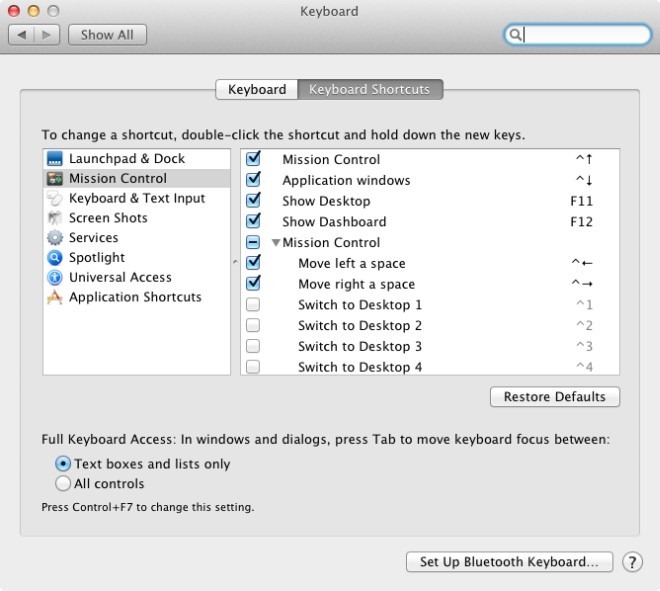
เปิดเผยตัวเลือกที่ซ่อนอยู่ในแถบเมนู
แถบเมนูเป็นหนึ่งในสถานที่ที่ดีที่สุดในการไปอย่างรวดเร็วเข้าถึงแอพจากและหากคุณต้องการใช้ประโยชน์จากมันมากขึ้นให้ลองกดปุ่มตัวเลือกค้างไว้แล้วคลิกที่ไอคอน มันจะเปิดเผยข้อมูลเพิ่มเติมเกี่ยวกับแอพ มีประโยชน์มากที่สุดหากคุณใช้ Mac book กดปุ่มตัวเลือกค้างไว้แล้วคลิกไอคอนแบตเตอรี่เพื่อดูว่ามันทำงานอย่างไร
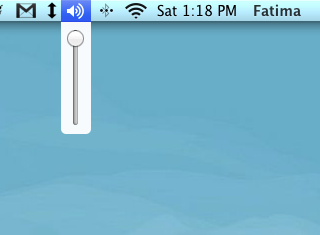
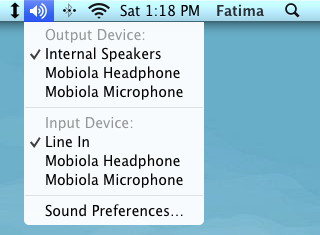
ดูรายการคำแนะนำการแก้ไขอัตโนมัติ
โลกจะอยู่ที่ไหนโดยไม่มีการสะกดและตรวจสอบไวยากรณ์? อาจเป็นไปได้ว่าเราจะเป็นนักสะกดคำที่ดีขึ้นหรือนักเขียนที่น่ากลัว แต่ถ้าคุณพึ่งพาการสะกดและตรวจสอบไวยากรณ์ของ Mac อยู่แล้วในขณะที่คุณใช้ออกซิเจนและ Cheetos ให้กดปุ่ม F5 ค้างไว้ในครั้งต่อไปที่คุณสะกดคำ ไม่แน่ใจว่าสะกดอย่างไรและคุณสามารถดูรายการคำแนะนำสำหรับคำนั้นได้
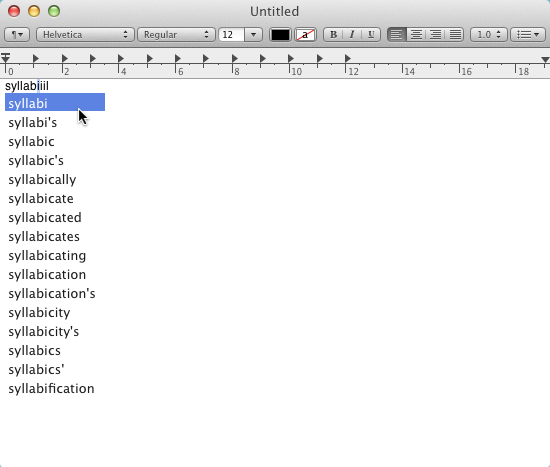
ดูเส้นทางไฟล์สำหรับไฟล์หรือโฟลเดอร์ใด ๆ
เมื่อสักครู่เราได้ครอบคลุมแอพที่ชื่อว่า XtraFinderที่เพิ่มฟีเจอร์มากมายให้กับ Finder และหนึ่งในนั้นก็คือการหาเส้นทางที่แน่นอนของไฟล์จากเมนูบริบทคลิกขวา หากคุณไม่ได้ติดตั้งแอปคุณสามารถลากและวางไฟล์ลงในหน้าต่างเทอร์มินัลและจะให้เส้นทางที่สมบูรณ์แก่คุณ
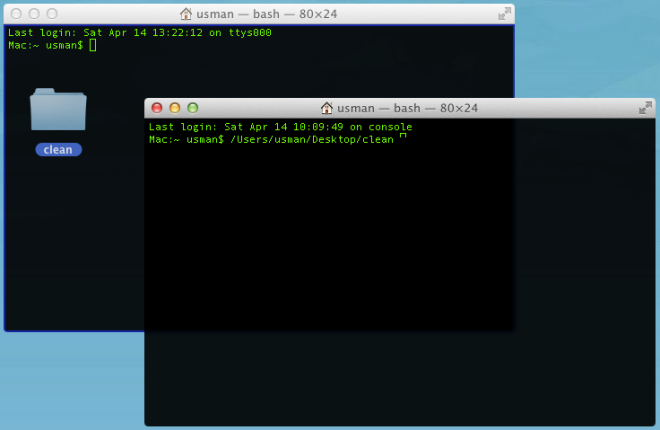
ดูเส้นทางไดเรกทอรีเต็มใน Finder
หากคุณย้ายจากพีซี Windows ไปยัง Macคุณจะสังเกตเห็นว่าเส้นทางของไฟล์นั้นไม่เปิดออกอย่างแน่นอน เนื่องจากคุณไม่เห็นเส้นทางของไฟล์หรือโฟลเดอร์เป็นไปได้ว่าคุณมักจะลืมว่าไฟล์ถูกบันทึกไว้ที่ไหน คำสั่งเทอร์มินัลอย่างง่ายนี้จะวางเส้นทางของไฟล์หรือโฟลเดอร์ในแถบชื่อเรื่องของหน้าต่างค้นหา
defaults write com.apple.finder _FXShowPosixPathInTitle -bool YES
killall Finder
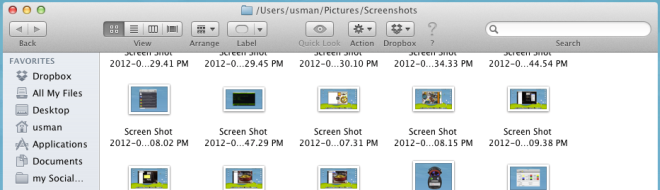
เลื่อนตามแนวนอนโดยใช้ล้อเลื่อนของเมาส์
กดปุ่ม Shift ค้างไว้ในขณะที่คุณเลื่อนและคุณจะย้ายแถบเลื่อนแนวนอนบนเว็บไซต์หรือแอปพลิเคชันใด ๆ
ขยายไอคอนใน Dock เมื่อคุณเลื่อน
มีแอพพลิเคชั่นเพียงเล็กน้อยที่ทิ้งไอคอนไว้ใน Dock และหากคุณมีแอพจำนวนมากกำลังทำงานอยู่มีแนวโน้มว่าคุณจะมีไอคอนใน Dock มากกว่า Edward Cullen ที่มีเส้นที่ไม่มีจุดหมาย เพื่อให้การนำทางง่ายขึ้นให้กดแป้น Control + Shift ค้างไว้ในขณะที่คุณวางเมาส์เหนือไอคอนใน Dock และไอคอนจะขยายใหญ่ขึ้นเพื่อให้มุมมองที่ดีขึ้น
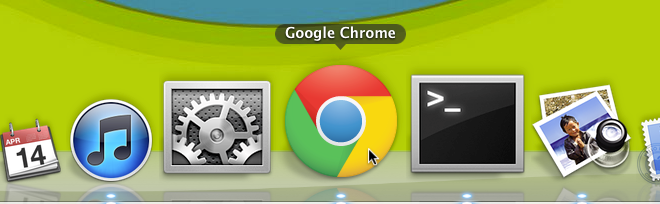
แป้นพิมพ์ลัดสำหรับดูไฟล์ที่ซ่อนอยู่
เคล็ดลับและกลเม็ดบางประการเกี่ยวข้องกับการดูสิ่งที่ซ่อนอยู่ไฟล์ในระบบของคุณและถ้าคุณคลั่งไคล้งานซ่อมด้วย Terminal ให้กด Command + Shift + ค้างไว้ ในกล่องโต้ตอบเปิดไฟล์และไฟล์ที่ซ่อนทั้งหมดจะถูกเปิดเผย
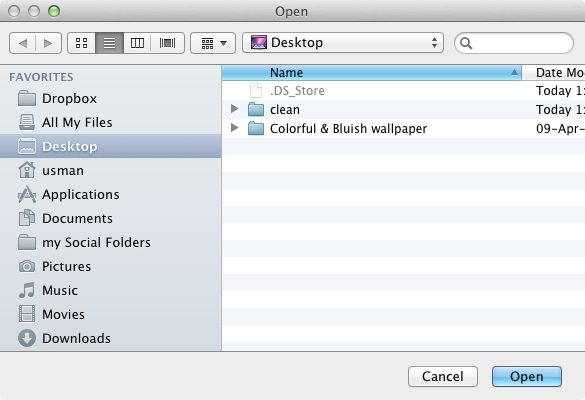
ลบรายการที่ไม่จำเป็นออกจากเมนูบริบทคลิกขวา
สิ่งที่ยอดเยี่ยมเกี่ยวกับแอพ Mac ส่วนใหญ่ก็คือหิน ไม่เพียง แต่พวกเขาจะมีส่วนต่อประสานที่ดี แต่ทำงานได้ดีเป็นพิเศษ สิ่งนี้คือคุณไม่ต้องการคุณลักษณะทุกอย่างของพวกเขาเสมอไป หากคุณมีแอพที่คุณชอบที่เพิ่มตัวเลือกพิเศษหรือสองรายการในเมนูบริบทคลิกขวาที่ไม่มีประโยชน์สำหรับคุณคุณสามารถลบออกได้
ไปที่ ค่ากำหนดของระบบ> คีย์บอร์ด และเลือก บริการ ใน แป้นพิมพ์ลัด แถบ ยกเลิกการเลือกตัวเลือกที่คุณต้องการลบออกจากเมนูบริบท
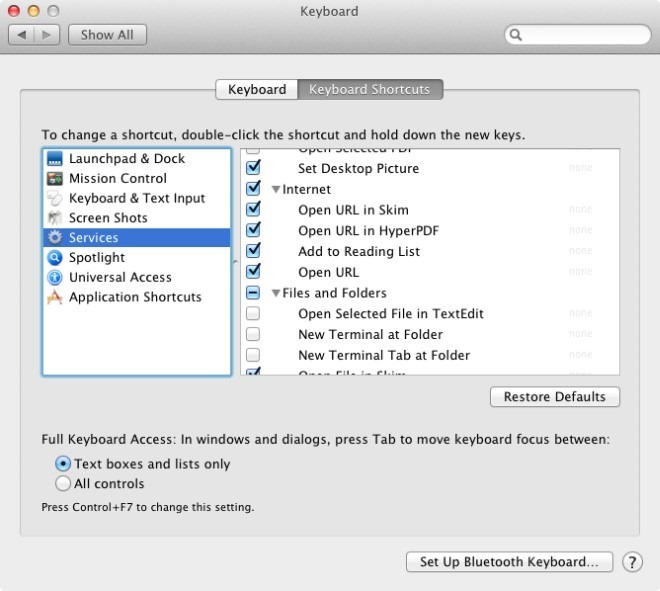
หากคุณเพิ่งเริ่มใช้งานบน Mac หรือเป็นผู้ใช้ที่ใช้เวลานานซึ่งพร้อมจะปรับเปลี่ยนเล็กน้อยเทคนิคเล็ก ๆ เหล่านี้เป็นวิธีที่ดีในการเริ่มต้น บ้าไปแล้ว!













ความคิดเห็น